ASUS Transformer Book T200 리뷰 - T100보다 나은가요?

새로운 ASUS Transformer Book T200TA에 대한 자세한 리뷰와 이전 제품인 ASUS Transformer Book T100과의 비교.
ASUS GX1000 Eagle Eye는 Republic of Gamers 브랜드를 주연으로 하는 ASUS에서 생산한 최초의 하드코어 게임용 마우스입니다. 2012년에 도입되었으며 이 모델의 놀라운 점은 이 경쟁이 치열한 시장에서 얼마나 오래 살아남았는지입니다. 오늘날에도 여전히 판매되고 있으며 많은 사람들이 온라인 상점에서 구매하고 리뷰합니다. 이것이 우리가 이 구형 타이머를 검토하고 그것이 제공하는 것에 대한 현대적인 관점을 제공하기로 결정한 이유입니다. ASUS GX1000 Eagle Eye는 최신 게임용 마우스와 어떻게 비교됩니까? 현대 게이머에게 여전히 좋은 선택입니까? 이 리뷰를 읽고 알아보세요:
내용물
ASUS ROG GX1000 Eagle Eye 게임용 마우스 언박싱
ASUS ROG GX1000 Eagle Eye 게임용 마우스는 고급 검은색 판지로 만든 꽤 큰 상자에 들어 있습니다. 상자 상단에서 볼 수 있는 것은 큰 빨간색과 은색 Republic of Gamers 로고뿐입니다.
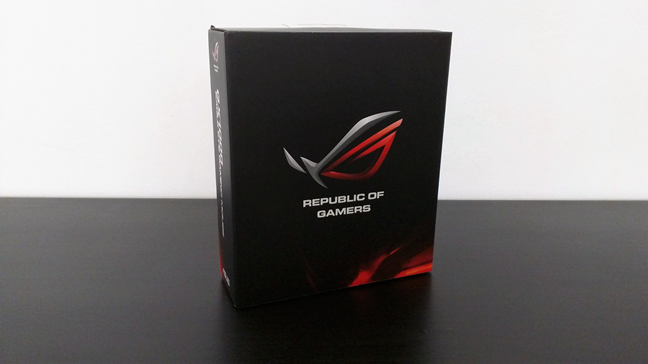
ASUS ROG GX1000
상자 뒷면에는 다양한 정보가 인쇄되어 있습니다. 방금 구입한 장치의 이름, 주요 사양 및 필수 기능, 다양한 버튼의 기능을 알 수 있습니다.

ASUS ROG GX1000
상자의 상단 덮개를 올리면 추가 투명 플라스틱 층 안에 ASUS ROG GX1000 Eagle Eye 게임용 마우스가 있는 것을 볼 수 있습니다.

ASUS ROG GX1000
상자의 내용물에는 마우스, 보증서, 빠른 시작 설명서가 포함되어 있습니다.
ASUS ROG GX1000
ASUS ROG GX1000 Eagle Eye 게임용 마우스의 개봉은 여러분이 즐길 수 있는 보람 있는 경험입니다.
하드웨어 사양
ASUS ROG GX1000 Eagle Eye 마우스는 최대 8200dpi의 추적 속도와 30g 가속도의 레이저 광학 센서를 사용합니다. 센서 해상도는 50에서 8200dpi 사이의 값을 취하도록 사용자가 조정할 수 있습니다. 기본적으로 마우스에는 800dpi(수준 1), 1600dpi(수준 2), 3200dpi(수준 3) 및 5600dpi(수준 4)로 설정된 네 가지 DPI 수준이 있습니다.

ASUS ROG GX1000
4가지 해상도 레벨 사이를 쉽게 전환할 수 있도록 마우스 상단, 스크롤 휠 아래에 DPI 스위치가 있습니다.

ASUS ROG GX1000
왼쪽 및 오른쪽 마우스 버튼 외에도 ASUS ROG GX1000 Eagle Eye에는 오른손잡이인 경우 엄지손가락이 있는 왼쪽에 3개가 더 있습니다. 이 세 가지를 포함하여 마우스에 있는 모든 버튼을 프로그래밍할 수 있습니다. 마우스는 USB 2.0 플러그로 끝나는 꼰 케이블을 통해 컴퓨터에 연결됩니다. USB 폴링 속도는 최대 1000Hz이며 500Hz, 250Hz 또는 125Hz로 사용자 지정할 수도 있습니다.

ASUS ROG GX1000
ASUS ROG GX1000 Eagle Eye 게임용 마우스의 크기가 궁금하시다면 너비 2.58인치 또는 65.5mm, 길이 5.06인치 또는 128.5mm, 높이 1.71인치 또는 43.5mm로 상당히 큽니다.
무게는 6.17온스 또는 175그램이지만 추가 무게를 제거하여 무게를 조정하고 150그램까지 줄일 수 있습니다. 이 무게는 각각 0.18온스 또는 5그램입니다.
ASUS ROG GX1000 Eagle Eye 게임용 마우스는 공식적으로 Windows XP, Windows 7, Windows 8 및 Windows 8.1을 지원합니다. 그러나 이 리뷰의 뒷부분에서 볼 수 있듯이 Windows 10에서도 성공적으로 사용했습니다. 여기에서 전체 사양 세트를 찾을 수 있습니다: ASUS ROG GX1000 Eagle Eye Mouse - 사양 .
ASUS ROG GX1000 Eagle Eye 게임용 마우스 사용 및 게임
ASUS는 이 장치에 인체공학적 모양을 제공하는 데 큰 역할을 했습니다. 겉모습은 별거 아니지만 손을 대면 기분이 좋다. 유일한 요구 사항은 손이 작지 않다는 것입니다. 그렇게 하면 이 마우스가 너무 커서 불편함을 느끼지 못할 것입니다. 이는 클로 그립도 팜 그립도 아닌 위치에 손을 유지하도록 요구하는 마우스 모양의 결과입니다. 그 사이 어딘가에 있고, 손이 작은 사람들(내 아내처럼)은 이 마우스를 편안하게 사용하기 어렵습니다. 그러나 손 크기가 평균 이상인 경우 이 마우스가 완벽하게 맞습니다.

ASUS ROG GX1000
우리는 또한 이 게임용 마우스의 만듦새도 높이 평가했습니다. 마우스의 상단 및 왼쪽 및 오른쪽 버튼은 알루미늄으로 만들어졌으며 동시에 좋은 느낌을 주는 브러시 처리된 표면을 가지고 있습니다.

ASUS ROG GX1000
ASUS ROG GX1000 Eagle Eye 게임용 마우스의 왼쪽에 있는 추가 버튼은 엄지손가락으로 쉽게 닿을 수 있지만 불행히도 책상에 더 가까운 버튼에 의도치 않게 부딪힐 수 있습니다. ASUS는 이 문제를 알고 있었을 것이므로 세 번째 추가 버튼은 기본적으로 아무 작업도 하지 않습니다. 마우스 소프트웨어에 이와 관련된 작업이 없기 때문입니다.

ASUS ROG GX1000
마우스를 거꾸로 뒤집으면 광학 레이저 센서 외에도 작은 버튼과 큰 오각형 모양이라는 두 가지 흥미로운 점을 찾을 수 있습니다. 작은 버튼은 마우스 후면 왼쪽과 오른쪽의 조명에 사용할 수 있는 4가지 LED 색상 모드 사이를 전환하는 데 사용됩니다. 빨간색, 녹색, 주황색 및 조명 없음 중에서 선택할 수 있습니다. 그러나 마우스의 이러한 조명 영역에 대해 선택한 색상에 관계없이 스크롤 휠 및 DPI 스위치는 항상 빨간색으로 켜져 있으며 끌 방법이 없습니다.

ASUS ROG GX1000
이 마우스의 배에 있는 큰 오각형 모양이 웨이트 홀더입니다. 마우스 본체를 눌러 제거할 수 있습니다. 일단 꺼내면 원하는 대로 추를 보거나 제거하거나 추가할 수 있습니다. 일부 게이머는 마우스가 더 무겁고 가속도가 높은 것을 선호하는 반면, 다른 게이머는 더 가볍고 가속도가 낮은 마우스를 선호합니다. ASUS ROG GX1000 Eagle Eye를 통해 원하는 무게를 선택할 수 있다는 것은 좋은 일입니다.

ASUS ROG GX1000
지난 몇 주 동안 저는 Skyrim, Metro 2033 Redux, Diablo 3 또는 Mass Effect Andromeda와 같은 몇 가지 게임에서 ASUS ROG GX1000 Eagle Eye 게임용 마우스를 사용했습니다. 마우스는 내가 좋아하는 방식으로 쉽게 설정할 수 있고 인체공학적 디자인으로 장시간 게임을 해도 손이 피로하지 않고 레이저 센서가 훌륭하게 제 역할을 하여 전반적으로 좋은 인상을 받았습니다.
ASUS ROG GX1000 Eagle Eye 게임용 마우스는 많은 좋은 기능과 우수한 품질을 갖춘 견고한 장치입니다. 우리가 흥분하지 않는 단 한 가지가 있습니다. GX1000은 우리의 미적 취향에 비해 너무 화려합니다. 그러나 그것은 매우 주관적인 의견이며 다른 사람들은 동의하지 않을 수 있습니다.
드라이버 및 소프트웨어
버튼의 기능이나 사용할 DPI 해상도를 사용자 지정하지 않고 간단한 마우스로 사용하려면 ASUS ROG GX1000 Eagle Eye를 USB 포트에 연결하기만 하면 됩니다. 그러나 마우스의 성능 설정이나 기타 기능을 변경하려면 ASUS의 공식 소프트웨어를 설치해야 합니다. 나쁜 소식은 이 마우스가 공식적으로 Windows 10을 지원하지 않는다는 것입니다. ASUS의 웹 페이지에서는 Windows XP, Windows 7 및 Windows 8용 드라이버와 소프트웨어만 찾을 수 있습니다. 그러나 Windows 8용 드라이버/소프트웨어가 Windows 10에서도 작동한다는 사실을 증명할 수 있습니다. 구식으로 느껴지지만 모든 게이머가 원하는 기본 사항을 제공합니다. 네 가지 설정 프로필을 구성, 저장 및 사용할 수 있으며 원하거나 필요한 경우 매크로를 구성할 수도 있습니다.
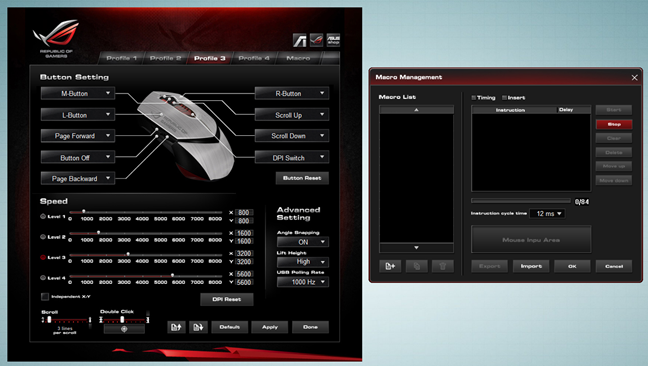
ASUS ROG GX1000
각 프로필에서 마우스 버튼의 기능을 선택하고 DPI 해상도 수준(각 수준에 대해 50 ~ 8200dpi)을 설정할 수 있으며 리프트 높이 또는 USB 폴링 속도와 같은 몇 가지 고급 설정을 구성할 수도 있습니다. . 그러나 그것이 번들 소프트웨어에 대한 거의 모든 것입니다.
유감스럽게도 ASUS ROG GX1000 Eagle Eye 게임용 마우스를 구성하는 데 사용할 수 있는 소프트웨어는 구식이며 원시적이며 공식적으로 Windows 10을 지원하지 않습니다. 2012년에는 훌륭했을 것이지만 그 이후로 게임용 마우스용 소프트웨어 에코시스템이 발전했습니다. 많은.
장점과 단점
다음은 ASUS ROG GX1000 Eagle Eye 게임용 마우스에 대해 우리가 좋아하는 몇 가지입니다.
고려해야 할 몇 가지 부정적인 측면도 있습니다.
제품 평가 3/5
평결
전반적으로 우리는 ASUS ROG GX1000 Eagle Eye 게임용 마우스가 제공하는 것에 만족합니다. 지난 몇 년 동안 ASUS 및 다른 회사에서 출시한 다른 모델보다 열등하지만 여전히 훌륭한 성능을 제공합니다. 게이머는 정확성과 속도는 물론 무게를 사용자 정의할 수 있다는 사실을 높이 평가할 것입니다. 다만, 마우스가 커서 손이 작은 사람에게는 잘 맞지 않습니다. 우리 입맛에는 너무 반짝거리고 블링블링하다. 마지막으로, 소프트웨어는 오래되고 관리되지 않는 느낌이 듭니다. ASUS에서 여전히 제조 및 판매하고 있지만 회사는 공식 Windows 10 소프트웨어를 출시하지 않았습니다. 운 좋게도 Windows 8 버전은 Microsoft의 최신 운영 체제에서 잘 작동합니다.
이 글에서는 하드 드라이브에 문제가 생겼을 때 다시 접근할 수 있는 방법을 안내해 드리겠습니다. 함께 따라 해 보세요!
AirPods는 언뜻 보기에 다른 무선 이어폰과 별반 다르지 않아 보입니다. 하지만 몇 가지 잘 알려지지 않은 기능이 발견되면서 모든 것이 달라졌습니다.
Apple은 iOS 26을 출시했습니다. 완전히 새로운 불투명 유리 디자인, 더욱 스마트해진 경험, 익숙한 앱의 개선 사항이 포함된 주요 업데이트입니다.
학생들은 학업을 위해 특정 유형의 노트북이 필요합니다. 선택한 전공 분야에서 뛰어난 성능을 발휘할 만큼 강력해야 할 뿐만 아니라, 하루 종일 휴대할 수 있을 만큼 작고 가벼워야 합니다.
Windows 10에 프린터를 추가하는 것은 간단하지만, 유선 장치의 경우와 무선 장치의 경우 프로세스가 다릅니다.
아시다시피 RAM은 컴퓨터에서 매우 중요한 하드웨어 부품으로, 데이터 처리를 위한 메모리 역할을 하며 노트북이나 PC의 속도를 결정하는 요소입니다. 아래 글에서는 WebTech360에서 Windows에서 소프트웨어를 사용하여 RAM 오류를 확인하는 몇 가지 방법을 소개합니다.
스마트 TV는 정말로 세상을 휩쓸었습니다. 이렇게 많은 뛰어난 기능과 인터넷 연결 덕분에 기술은 우리가 TV를 시청하는 방식을 바꾸어 놓았습니다.
냉장고는 가정에서 흔히 볼 수 있는 가전제품이다. 냉장고는 보통 2개의 칸으로 구성되어 있는데, 냉장실은 넓고 사용자가 열 때마다 자동으로 켜지는 조명이 있는 반면, 냉동실은 좁고 조명이 없습니다.
Wi-Fi 네트워크는 라우터, 대역폭, 간섭 외에도 여러 요인의 영향을 받지만 네트워크를 강화하는 몇 가지 스마트한 방법이 있습니다.
휴대폰에서 안정적인 iOS 16으로 돌아가려면 iOS 17을 제거하고 iOS 17에서 16으로 다운그레이드하는 기본 가이드는 다음과 같습니다.
요거트는 정말 좋은 음식이에요. 매일 요구르트를 먹는 것이 좋은가요? 매일 요구르트를 먹으면, 몸에 어떤 변화가 있을까요? 함께 알아보죠!
이 기사에서는 가장 영양가 있는 쌀 종류와 어떤 쌀을 선택하든 건강상의 이점을 극대화하는 방법에 대해 설명합니다.
수면 일정과 취침 루틴을 정하고, 알람 시계를 바꾸고, 식단을 조절하는 것은 더 나은 수면을 취하고 아침에 제때 일어나는 데 도움이 되는 몇 가지 방법입니다.
임대해 주세요! Landlord Sim은 iOS와 Android에서 플레이할 수 있는 모바일 시뮬레이션 게임입니다. 여러분은 아파트 단지의 집주인 역할을 하며 아파트 내부를 업그레이드하고 세입자가 입주할 수 있도록 준비하여 임대를 시작하게 됩니다.
욕실 타워 디펜스 Roblox 게임 코드를 받고 신나는 보상을 받으세요. 이들은 더 높은 데미지를 지닌 타워를 업그레이드하거나 잠금 해제하는 데 도움이 됩니다.














